Quando você faz Exclua todos os arquivos Ou pastas em um Mac, elas não serão removidas permanentemente. Ele será enviado para a lixeira primeiro e depois precisará de cliques adicionais Para excluí-lo permanentemente. Às vezes, se algum arquivo for bloqueado ou usado por outro aplicativo, ele não Você pode excluí-lo permanentemente. Portanto, não Você pode excluir qualquer arquivo no Mac.
Listamos algumas correções que devem ajudá-lo a esvaziar a lixeira no Mac. A última correção é a solução final, e recomendamos que você vá passo a passo para não excluir algo importante e ficar com uma falha no aplicativo.
Normalmente, ele promete Esvazie a pasta Lixeira Em um Mac, o processo é rápido e fácil. Tudo que você precisa fazer é abrir a pasta e clicar no botão “vazio“No canto superior direito. Isso é tudo o que é preciso antes de você começar a trabalhar.
No entanto, há casos em que você não tem permissão para excluir permanentemente certos arquivos. Isso pode acontecer por vários motivos.

Este guia explica como lidar com tais situações. Mostra como verificar se eles estão Arquivos em uso A mãe de um crente. Também revisaremos como realizar reparos na unidade nos casos em que um problema no disco está impedindo você de esvaziar a lixeira. Para uso avançado, veremos como usar o Terminal para forçar o sistema a esvaziar a Lixeira.
Como esvaziar a lixeira no macOS quando os arquivos estão em uso
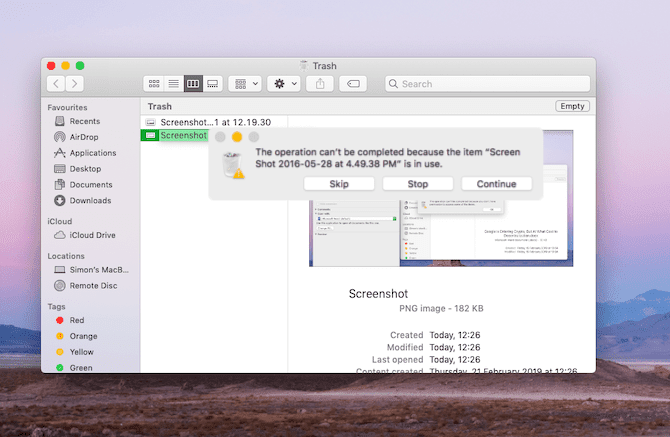
Freqüentemente, a lixeira do Mac não é esvaziada porque alguns arquivos ainda estão em uso.
Outro aplicativo, ou algum tipo de processo em segundo plano, pode estar usando-o. De qualquer forma, você saberá que este é o caso porque o pop-up dirá algo como A operação não pode ser concluída porque o arquivo está em uso.
Isso significa que você deve fechar o aplicativo ou processo antes de excluir o arquivo permanentemente. Por exemplo, se o arquivo for um documento do Word, você deve fechá-lo no aplicativo Word. Se for um aplicativo, você terá que sair desse aplicativo. E assim por diante.
Às vezes, você pode não conseguir determinar exatamente onde abrir o arquivo. Nesses casos, você pode usá-lo Processo de fundo. Para testar se é esse o caso, reinicie seu Mac e tente excluir o arquivo novamente. Se houver um processo em segundo plano usando-o, você poderá excluí-lo da Lixeira desta vez.
Opções avançadas para saber o uso do arquivo
Alternativamente, o aplicativo de inicialização ou processo de login pode usar o arquivo respectivo. Você pode substituir isso iniciando o seu Mac em Modo de segurança. Isso impede que alguns programas sejam executados automaticamente.
Para inicializar seu Mac no modo de segurança e esvaziar a lixeira:
- Desligue seu Mac.
- Ligue o seu Mac e segure uma tecla Shift.
- Depois de inicializar no modo de segurança, abra a lixeira.
- Clique no botão "Esvaziar" (no canto superior direito).
Isso excluirá o arquivo se o aplicativo de inicialização o estiver usando. Caso contrário, outra opção é usar o Terminal para verificar qual aplicativo está usando o arquivo. Veja como fazer:
- Abra a lixeira.
- Clique em Cmd + Espaço Para executar o Spotlight.
- Tipo terminal E pressione Devolução .
- Tipo lsof E pressione entrar. Este comando lista os aplicativos abertos e exibe os arquivos em uso com os processos que os abriram.
- Consulte o Lixo E arraste o arquivo que deseja excluir para terminal.
- Clique em "Devolução “Para executar o comando.
Isso exibirá uma lista de aplicativos que estão usando o arquivo.
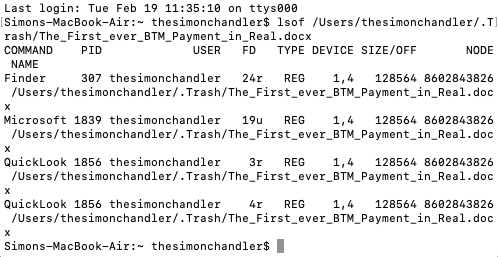
Feche todos eles, embora tendo em mente que o Terminal pode não fornecer nomes completos para os aplicativos. Por exemplo, na captura de tela acima, o Microsoft Word o lista como Microsoft 1839. Portanto, você pode ter que tentar fechar vários aplicativos diferentes.
Como esvaziar a lixeira quando os arquivos estão bloqueados

Em outro caso, os arquivos que você está tentando excluir podem estar bloqueados. Você pode corrigir isso facilmente indo até a lata de lixo e abrindo-a. Aqui está o que você precisa fazer:
- Abra o Lixo.
- Clique com o botão direito no arquivo que deseja excluir.
- Clique em Obter informações.
- Clique na caixa de seleção Trancado.
Isso abrirá o arquivo e permitirá que você o exclua. Novamente, você pode fazer isso clicando no botão "Esvaziar". Alternativamente, você pode clicar com o botão direito do mouse no arquivo e clicar em "Excluir imediatamente".
Como esvaziar a lixeira quando uma unidade precisa de conserto
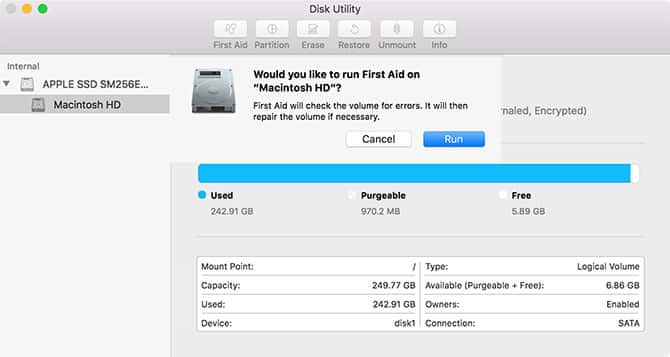
É possível realizar Problema de disco rígido Para evitar que você esvazie o Lixo. Você pode testar isso executando o Utilitário de Disco e usando o Primeiros Socorros.
Siga estas instruções para concluir o processo:
- Clique em Cmd + Espaço Para executar o Spotlight.
- Tipo Utilitário de disco E pressione Return.
- Escolha o nome do seu disco rígido. Certifique-se de que contém o arquivo que deseja excluir.
- Clique em Primeiros Socorros e escolha “تشغيل".
A função de primeiros socorros permite que você saiba se há algum erro, mas não pode resolver problemas na unidade principal enquanto ela está funcionando. Você precisará reiniciar o seu Mac em Modo de recuperação Para corrigir problemas de unidade em sua unidade de inicialização.
Reparar o disco do Mac é uma boa opção quando você tem um problema e outras etapas não funcionaram. Na maioria dos casos, o reparo do disco deve permitir a exclusão permanente dos arquivos da lixeira.
No entanto, se o problema do disco não for a principal causa de seus problemas, pode ser necessário forçar a exclusão final dos arquivos da lixeira.
Como forçar o esvaziamento do lixo
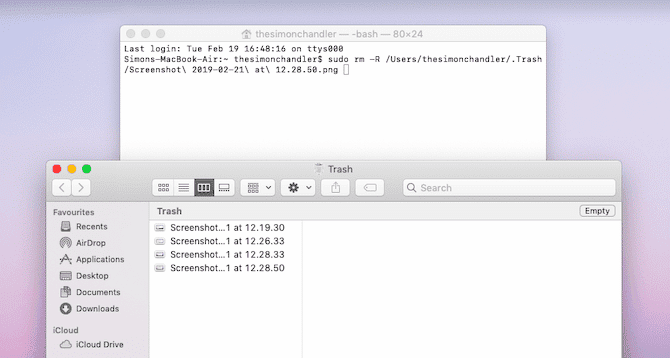
Existem várias maneiras de esvaziar sua Lixeira. Se um arquivo está bloqueado e você não consegue desbloqueá-lo, você pode tentar excluí-lo enquanto pressiona uma tecla Opção. Você deveria tentar pressionar Opção Ao clicar no botão "Esvaziar".
Ao clicar em Opção , Seu Mac irá ignorar qualquer bloqueio de arquivo. Isso é muito útil se o seu Mac não permite que você desbloqueie nenhum arquivo.
Uma opção final é usar o Terminal para forçar o esvaziamento do Lixo. Isso remove qualquer bloqueio em seus arquivos e exclui arquivos que ainda estão em uso. Ele também substitui e pula quaisquer outros erros que impeçam o esvaziamento da lata de lixo.
Portanto, é uma forma eficaz de excluir arquivos permanentemente. No entanto, o motivo pelo qual o macOS está impedindo você de excluir arquivos pode ser um bom motivo. Você pode ter enviado acidentalmente algo importante para a lixeira para executar um determinado aplicativo.
Portanto, você deve proceder com cuidado ao usar o método nuclear descrito abaixo:
- Clique em Cmd + Espaço Para abrir o Spotlight.
- Tipo terminal E pressione Return para ligá-lo.
- Tipo sudo rm-R E pressione Espaço. Este é o comando que forçará o sistema a deletar os arquivos.
- Volte para a Lixeira e arraste os arquivos que deseja excluir para a janela do Terminal.
- Pressione Return.
- Digite sua senha de administrador do Mac para permitir o comando. Ele não aparecerá enquanto você o digita, o que é um recurso de segurança.
- Pressione "Return" para confirmar e executar o comando.
Isso excluirá instantaneamente os arquivos que você arrastou para a janela do Terminal. Você pode finalmente ter a certeza de que seu Mac se livrou dos arquivos indesejados.
Deixe o seu Mac limpo e arrumado
Esvaziar o lixo é uma boa maneira de manter seu Mac limpo e organizado. Isso economiza espaço em disco, ajudando assim o seu Mac a funcionar com mais tranquilidade.
Existem outros métodos Para limpar seu Mac Seu. Nós olhamos como Limpe a área de trabalho do seu Mac Seu, Como fazer seu antigo Mac parecer novo , E como Reparar permissões de disco. Portanto, se você quiser dar um impulso extra ao seu PC, dê uma olhada.







